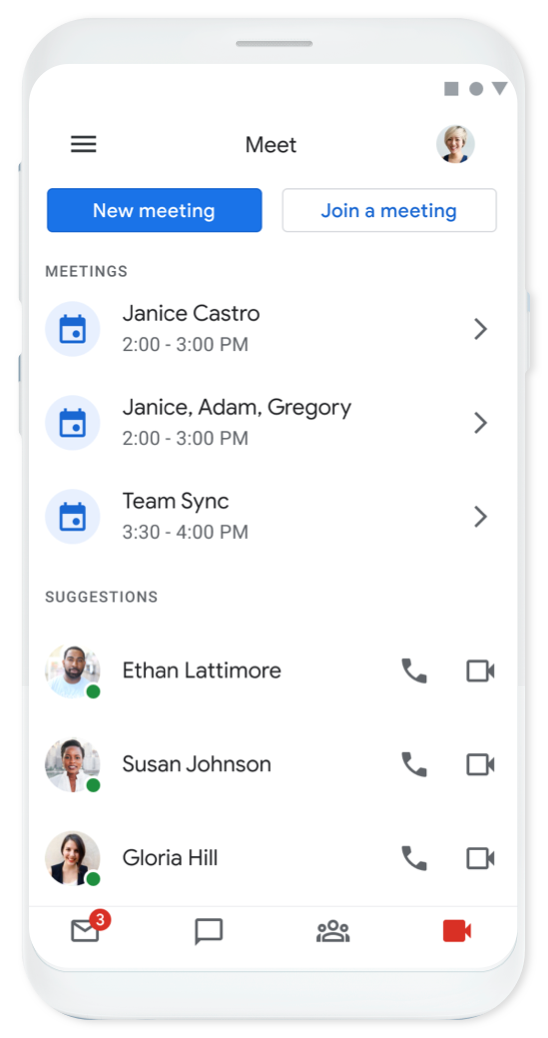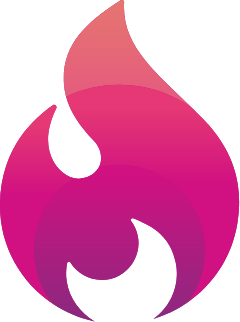Em 2020, com muitas empresas aderindo ao home office por conta da pandemia do coronavírus, a busca por plataformas para reuniões online cresceu muito. Por isso, falaremos hoje sobre o Google Meet.
Para se ter uma noção do quanto a demanda por esse tipo de serviço aumentou, o Zoom (plataforma de videoconferência) tinha cerca de 10 milhões de usuários e passou para mais de 300 milhões em 2020.
Isso chamou a atenção de grandes empresas de tecnologia, como Google e Facebook, que melhoraram e lançaram ferramentas com o objetivo de abocanhar mais essa fatia desse mercado.
O Google Meet, que até então estava disponível apenas na versão paga, foi liberado para acesso gratuito por um período, o que agradou muitos e tornou o serviço mais conhecido.
Quer aprender como funciona e como usar o Google Meet no seu negócio? É o que vamos te mostrar nesse artigo.
O que é o Google Meet?
O Google Meet é um serviço de comunicação online e por vídeo, desenvolvido pelo Google e voltado para o mundo corporativo.
Lançado em 2017, ele veio para substituir o Google Hangouts, juntamente com o Google Chats.
Com o Google Meet, você pode realizar uma reunião online de videoconferência com sua equipe de trabalho ou clientes com toda a segurança.
O Meet é uma das ferramentas do Google que está inclusa no Google Workspace, que é um pacote pago com soluções de produtividade para empresas, escolas e outras organizações.
Como funciona o Google meet?
O Google Meet funciona como qualquer outro serviço de comunicação por videoconferência online. O acesso é fácil e rápido, sendo que possui uma versão gratuita e paga com diversos recursos extras.
Ele está incluso no pacote de ferramentas do Google voltada para as empresas, o Google Workspace, que antes era conhecido como G Suite.
Além do Meet, o Workspace oferece um e-mail personalizado para empresa e as ferramentas de colaboração: Gmail, Agenda, Chat, Drive, Documentos, Planilhas, Apresentações, Formulários, Sites, entre outros.
Assim como as demais soluções oferecidas, atualmente há um plano do Google Meet gratuito onde você pode criar reuniões de até 1 hora de duração e com até 100 participantes.
Agora, se você precisa de mais e quer saber quanto é o Google Meet, precisamos dizer que você precisará assinar um dos planos pagos do Google Workspace.
Separamos algumas funcionalidades e recursos do Google Meet para te apresentar. Umas estão disponíveis tanto na versão gratuita quanto na paga, outras somente assinando um plano:
Recursos disponíveis na versão paga e gratuita
- Compatível com diversos dispositivos;
- Compartilhamento de tela com os participantes;
- Número ilimitado de reuniões;
- Troca de mensagens com os participantes;
- Layouts e configurações de tela ajustáveis;
- Controles para os organizadores da reunião;
- Integração com os aplicativos do Google e Microsoft Office;
- Legendas automáticas (close caption) ao vivo (apenas em inglês);
- Aplicativos para celulares;
- Possibilidade de convidar participantes externos;
- Criptografia em trânsito e em repouso;
- Verificação em duas etapas.
Recursos exclusivos da versão paga
- Transmissão ao vivo no domínio para até 100 mil pessoas;
- Gravação de videochamada salva no Google Drive;
- Ajuste automático de luz em videoconferências;
- Cancelamento de ruído inteligente;
- Suporte online 24 horas em diversos idiomas;
- Drives compartilhados;
- Armazenamento de 100 GB por usuário no plano Essentials e ilimitado no plano Enterprise.
Como usar o Google Meet de graça?
Você pode acessar a loja de aplicativos do seu celular, seja Android ou iOS, pesquisar por “Google Meet” e fazer o download gratuitamente do aplicativo. Assim, você poderá realizar reuniões online de forma fácil e prática.
Você poderá utilizar o Google Meet tanto nos dispositivos móveis quanto em computadores. A vantagem para quem for usar no PC é que não é necessário instalar nenhum programa, podendo acessar direto no navegador.
Atualmente, o Google Meet oferece um plano gratuito que permite reuniões de até 60 minutos de duração. No entanto, devido às circunstâncias atuais e ao aumento da demanda por comunicação remota, o Google estendeu a duração máxima das reuniões gratuitas.
Isso significa que você pode aproveitar reuniões mais longas e produtivas sem se preocupar com limitações de tempo. Ótima notícia para quem precisa manter a comunicação eficiente sem custos adicionais, não é mesmo?
Abaixo te mostraremos como usar o Google Meet no PC e no celular:
No computador
Passo 1. Clique aqui para Google Meet entrar. Lembrando que não é necessário fazer o download de nenhum programa, plugin ou aplicativo no computador;
Passo 2. Faça login com a sua conta Google. Caso ainda não tenha uma conta no Google, clique aqui para criá-la;
Passo 3. Terão duas opções: a de criar uma reunião ou de participar de uma utilizando um código ou link;
Passo 4. Se você foi convidado para uma reunião e recebeu um código ou link, cole ou digite na respectiva opção e depois clique em Participar;
Passo 5. Para criar uma reunião no Google Meet, clique em Nova reunião;
Passo 6. Escolha entre as opções de Criar uma reunião para depois, Iniciar uma reunião instantânea e Programar no Google Agenda.
Celular
Passo 1. Para baixar o Google Meet, clique abaixo no nome do sistema operacional do seu celular:
– Google Meet para iOS (iPhone e iPad)
Passo 2. Quando entrar pela primeira vez, autorize o acesso do aplicativo à câmera e ao microfone do seu celular;
Passo 3. Entre no aplicativo e faça login com a sua conta Google. Para usuários de celular Android, isso é feito automaticamente. Caso ainda não tenha uma conta no Google, clique aqui para criá-la;
Passo 4. Você encontrará duas opções: a de criar uma reunião ou de participar de uma utilizando um código;
Passo 5. Se você foi convidado para uma reunião e recebeu um código, toque em Participar com código, digite a sequência no campo e depois clique em Participar;
Passo 6. Agora, se você precisa criar uma reunião no Google Meet, clique em Nova reunião;
Passo 7. Escolha entre as opções de Gerar um link da reunião para compartilhar, Iniciar uma reunião agora e Programar no Google Agenda.
No Gmail
Passo 1. Acesse seu Gmail, clicando aqui;
Passo 2. Na barra lateral esquerda do seu mail, no menu Meet, estarão as duas opções: para criar uma reunião e de participar de uma utilizando um código;
Passo 3. Se você é convidado, clique em Participar de reunião, digite o código do convite no pop-up que aparecer e em seguida clique em Participar;
Passo 4. Para criar uma reunião no Google Meet, escolha e clique em Nova reunião;
Passo 5. Envie o link da videochamada para os convidados e clique em Iniciar agora.
No aplicativo para celular ou mesmo na versão web do Google Meet, antes e depois de entrar em uma reunião, você verá os ícones de câmera e microfone, é onde você poderá habilitar ou desabilitar esses recursos.
Se você é o organizador da videoconferência, precisará aprovar os participantes. Um pop-up aparecerá na sua tela com as opções Negar e Confirmar.
Se você receber um link para participar de uma reunião, clique em Participar. Será necessário aguardar o organizador aprovar a sua participação.
Caso ele demore muito, a solicitação será cancelada e você precisará solicitar novamente.
Quer saber todos os passos de como criar e participar de uma reunião ou saber o que fazer quando sua câmera ou microfone não estão ativos? Confira esse vídeo completo do canal Netrw com todas as respostas.
Para se aprofundar mais em todos os recursos do Meet, a empresa possui um Centro de Aprendizagem do Google com um treinamento que possui todas as informações.